制作的过程有任何疑问可以加作者的QQ:464605274。
原图

最终效果

1、打开原图,复制背景层,先磨下皮,液化工具把眼睛整大点。

2、调色。
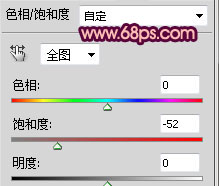
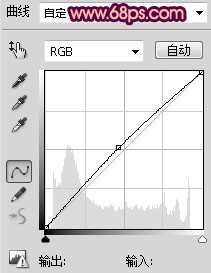
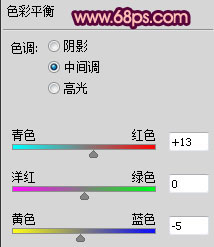
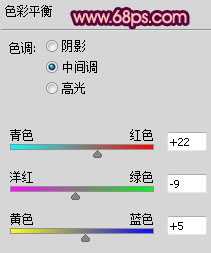
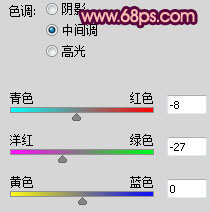
3、皮肤处理:新建一个空白图层,在拾色器里将前景色设置为#e0c3ac,CTRL+DELETE填充,将图层的填充度更改为60%。

4、加阴影,现在看起来比较丑。

5、用套索工具做出眼白的选区,新建空白图层,填充白色。


6、钢笔画出眼线的路径,新建一个空白图层,在拾色器里将前景色设置为#160e0d,笔刷的大小设置为12像素,描边路径(不要勾选模拟压力)。


7、将涂抹工具的强度设置为75%,涂抹出眼眶的形状和睫毛。同样的方法制作出下眼线和睫毛。



8、椭圆工具画出眼珠的形状,填充自己喜欢的颜色,红色,黑色,蓝色。

9、用橡皮擦修剪一下;加深工具稍微加深一下周边和眼球上部分。

10、继续。

11、用色彩平衡改了下眼珠的颜色。

12、高光。

13、眼角高光。

14、阴影。

15、眼妆。




16、新建一个空白图层,填充黑色,图层模式设置为颜色减淡,用PS自带的66号笔刷(名字:干画笔浅尖描)画亮片片。
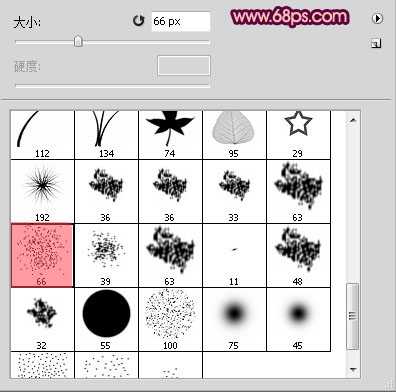



17、加头发,加装饰。

最终效果:

原图

最终效果

1、打开原图,复制背景层,先磨下皮,液化工具把眼睛整大点。

2、调色。
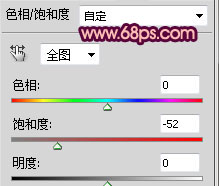
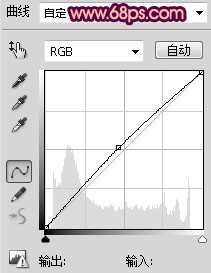
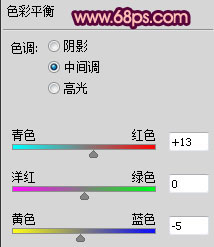
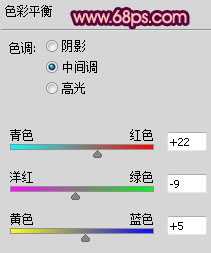
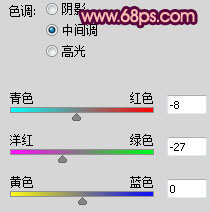
3、皮肤处理:新建一个空白图层,在拾色器里将前景色设置为#e0c3ac,CTRL+DELETE填充,将图层的填充度更改为60%。

4、加阴影,现在看起来比较丑。

5、用套索工具做出眼白的选区,新建空白图层,填充白色。


6、钢笔画出眼线的路径,新建一个空白图层,在拾色器里将前景色设置为#160e0d,笔刷的大小设置为12像素,描边路径(不要勾选模拟压力)。


7、将涂抹工具的强度设置为75%,涂抹出眼眶的形状和睫毛。同样的方法制作出下眼线和睫毛。



8、椭圆工具画出眼珠的形状,填充自己喜欢的颜色,红色,黑色,蓝色。

9、用橡皮擦修剪一下;加深工具稍微加深一下周边和眼球上部分。

10、继续。

11、用色彩平衡改了下眼珠的颜色。

12、高光。

13、眼角高光。

14、阴影。

15、眼妆。




16、新建一个空白图层,填充黑色,图层模式设置为颜色减淡,用PS自带的66号笔刷(名字:干画笔浅尖描)画亮片片。
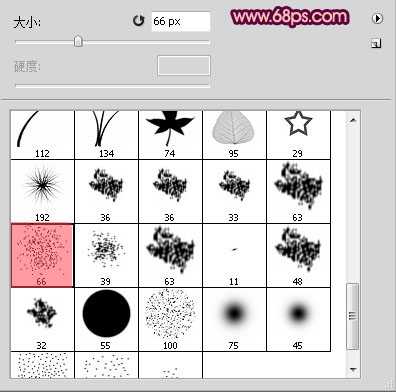



17、加头发,加装饰。

最终效果:

标签:
城堡,月色
免责声明:本站文章均来自网站采集或用户投稿,网站不提供任何软件下载或自行开发的软件!
如有用户或公司发现本站内容信息存在侵权行为,请邮件告知! 858582#qq.com
无争山庄资源网 Copyright www.whwtcm.com
暂无“Photoshop将普通眼睛打造出极具魅力的紫色水晶彩妆效果”评论...
更新日志
2025年01月08日
2025年01月08日
- 小骆驼-《草原狼2(蓝光CD)》[原抓WAV+CUE]
- 群星《欢迎来到我身边 电影原声专辑》[320K/MP3][105.02MB]
- 群星《欢迎来到我身边 电影原声专辑》[FLAC/分轨][480.9MB]
- 雷婷《梦里蓝天HQⅡ》 2023头版限量编号低速原抓[WAV+CUE][463M]
- 群星《2024好听新歌42》AI调整音效【WAV分轨】
- 王思雨-《思念陪着鸿雁飞》WAV
- 王思雨《喜马拉雅HQ》头版限量编号[WAV+CUE]
- 李健《无时无刻》[WAV+CUE][590M]
- 陈奕迅《酝酿》[WAV分轨][502M]
- 卓依婷《化蝶》2CD[WAV+CUE][1.1G]
- 群星《吉他王(黑胶CD)》[WAV+CUE]
- 齐秦《穿乐(穿越)》[WAV+CUE]
- 发烧珍品《数位CD音响测试-动向效果(九)》【WAV+CUE】
- 邝美云《邝美云精装歌集》[DSF][1.6G]
- 吕方《爱一回伤一回》[WAV+CUE][454M]
